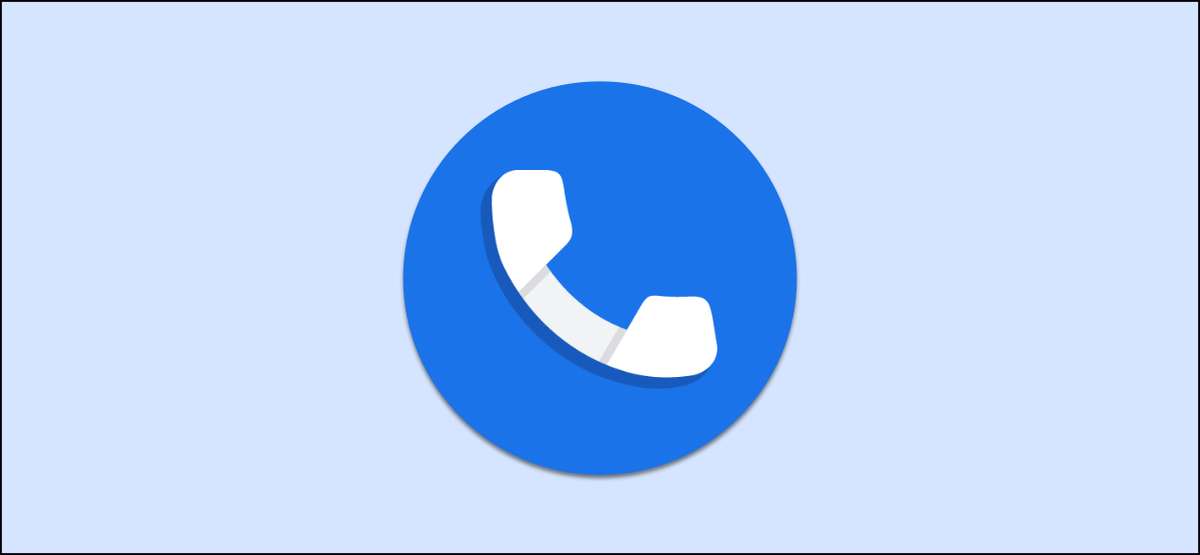
Roskapostin puhelut Voi olla pahin asia, joka kuljettaa puhelimen taskussa joka päivä. Onneksi on työkaluja tämän kanssa. Näytämme sinulle "Verified puhelut" Android-puhelimeen käyttämällä yhtä Googlen omia sovelluksia.
Vahvistetut puhelut ovat ominaisuus löytyy " Puhelin Google " sovellus. Google toimii yritysten kanssa tarkistaa soittajan identiteetti, osoittavat syyn kutsuun ja jopa näyttää logot. Google-puhelinsovellus voidaan asentaa useimpiin Android-laitteisiin (jos sitä ei ole valmiiksi asennettu), mukaan lukien Samsung-puhelimet.
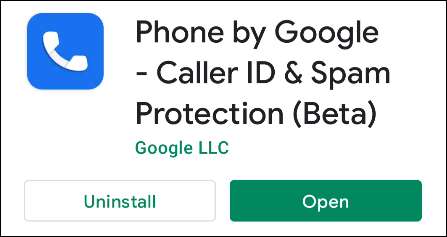
Kun olet asentanut puhelimen Google-sovelluksella, se on asetettava oletuspuhelimen sovellukseksi. Jos unohdit kehotteen tehdä tämä, kun avaat ensin sovelluksen, se voidaan tehdä myös manuaalisesti. Prosessi on hieman erilainen riippuen puhelimesta, mutta se on jotain vastaavaa kuin asetukset & gt; Apps & GT; oletusohjelmat & GT; Puhelin.

Tästä huolimatta sallitaan vahvistetut puhelut käyttöön. Avaa puhelin Google ja napauta kolmen pisteen valikkokuvaketta oikeassa yläkulmassa.

Valitse valikosta "Asetukset".
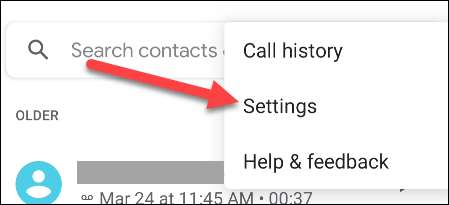
Napauta Asetukset-valikosta "SPAM ja Soita näyttö." Sitä voidaan myös kutsua "soittajan tunnus ja roskapostiksi".
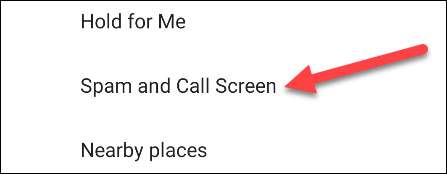
Seuraavaksi käännä Vaihda "vahvistettuja puheluita".

Tämä vie sinut näytölle, jossa pyydetään lisäämään puhelinnumerosi Google-tiliisi. Tämä on tarpeen vahvistettujen puhelujen käyttämiseksi. Napauta "Kyllä, olen" Jos olet kunnossa, kun olet hyväksynyt tämän luvan.

Tulet takaisin edelliseen näyttöön ja "Verified puhelut" -näyttö on päällä. Tässä on esimerkki säännöllisen puhelun ja vahvistetun puhelun välisestä erosta.
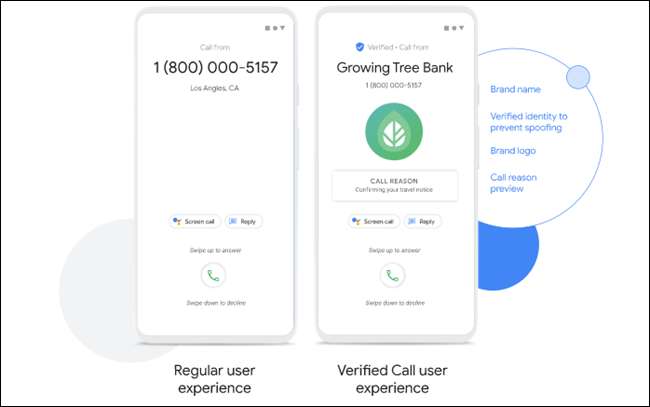
Se on kaikki siellä! Saat paljon lisätietoja näiden tarkistettujen puhelujen näytöstä, mikä auttaa erottamaan roskapostin puhelut ja todelliset.
Liittyvät: Kuinka automaattisesti estää roskapostin puhelut iPhoneen






